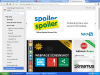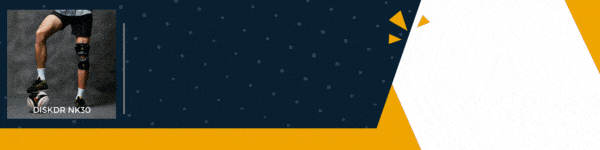xukaka
Đại Tá
Bài này mục đích là mình hướng dẫn cho các bạn tải Video về từ Yotube. Hiện nay clip học bóng bàn, các trận đấu đỉnh cảo bóng bàn, hay các video khác được đưa lên Yotube rất nhiều và chất lượng hình ản khá cao như HD, mp4,...
Hiện nay có rất nhiều phần mềm hỗ trở tải video trên mãng như IDM,...tuy nhiên không phải lúc nào IDM cũng bắt link để tải được. Ở đây mình xin giới thiệu với các bạn một tiện ích có sẵn trong trình duyệt Chrome, trình duyệt Chrome có ưu điểm là duyệt web nhanh, hỗ trợ nhiều tiện ích đi kèm trong kho ứng dụng.
1. Trước tiên, nếu máy tính của bạn chưa có trình duyệt Chrome. Bạn hãy cài đặt trình duyệt Chrome như sau : Bạn sử dụng trình duyệt Internet Explore và vào trang google.com, sau đó bạn gõ Chrome vào ô tìm kiếm như sau:

Sau đó bạn click chuột vào mục Trình duyệt Chrome - Google sẽ xuất hiện hình sau:

Bạn chọn Tải xuống Chrome

Và bạn làm thei hưỡng dẫn. Đến đây các bạn đã cài được trình duyệt Chrome trên máy tính của mình. Mời các bạn xem tiếp bài sau hưỡng dẫn tải Video về từ Yotube trên trình duyệt Chrome.
Hiện nay có rất nhiều phần mềm hỗ trở tải video trên mãng như IDM,...tuy nhiên không phải lúc nào IDM cũng bắt link để tải được. Ở đây mình xin giới thiệu với các bạn một tiện ích có sẵn trong trình duyệt Chrome, trình duyệt Chrome có ưu điểm là duyệt web nhanh, hỗ trợ nhiều tiện ích đi kèm trong kho ứng dụng.
1. Trước tiên, nếu máy tính của bạn chưa có trình duyệt Chrome. Bạn hãy cài đặt trình duyệt Chrome như sau : Bạn sử dụng trình duyệt Internet Explore và vào trang google.com, sau đó bạn gõ Chrome vào ô tìm kiếm như sau:
Sau đó bạn click chuột vào mục Trình duyệt Chrome - Google sẽ xuất hiện hình sau:
Bạn chọn Tải xuống Chrome
Và bạn làm thei hưỡng dẫn. Đến đây các bạn đã cài được trình duyệt Chrome trên máy tính của mình. Mời các bạn xem tiếp bài sau hưỡng dẫn tải Video về từ Yotube trên trình duyệt Chrome.